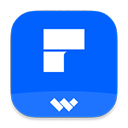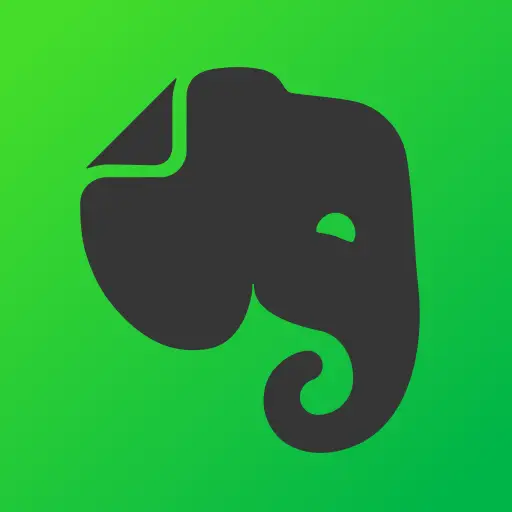
金山文档电脑版官方下载 v3.9.9 最新版
详情介绍
金山文档电脑版是一款好用的多人在线办公文档软件,一款能够让每一个用户都能在这里一站式体验最简单的云端Office使用方式,大家一起在这里共享云文档,一起在这里快速编辑使用。金山文档电脑版官方版可以让用户在这里快速编辑,支持多种文档同步创建,Word、Excel、PPT、思维导图、流程图等等,多种文档在这里一站式为用户带来全新的使用体验。
金山文档电脑版主打着安全、同步、云端等多种服务内容,文件实时同步保存,多人在线协作,告别资料反复传输,团队共享资料。
软件特色
1、多人协作
多人实时在线查看和编辑,一个文档,多人同时在线修改;实时保存历史版本,随时可以恢复到任何一个历史版本。
2、安全控制
云端文件加密存储;由发起者指定可协作人之外,还可以设置查看/编辑的权限。
3、完全免费
齐全的Office功能皆免费使用;还有上百份高效模板,免费提供。
4、完美兼容
直接编辑Office文件没有转换格式流程,确保内容不丢失;和WPS 2019电脑版、WPS手机版无缝整合,随时切换。
5、支持超大文件
支持最大1GB的Office文件;超大表格文件、超大演示文件都可以放心使用。
6、纯网页,全平台
无需下载,只需一个浏览器,随时随地创作和编辑文件;电脑、手机皆可流畅使用,不挑设备,带给你原汁原味Office编辑体验。
7、更懂你的文件管理
智能识别文件来源,轻松管理多台设备上打开的文件搜索文件类型或者关键字,在海量文件中找到所需。
金山文档电脑版使用方法
如何将本地文档上传到金山文档?
点击[我的文档],进入到想要上传的目录,点击右上角的[导入] 选择[上传文件]或上传文件夹],再选择需要上传的文档或文件夹即可。
如何如何邀请他人加入协作?
一、创建所有人可访问的链接,发送给对方。
右键目标文档,并点击[分享]。
在分享面板中,开启[和他人一起编辑]开关。
设置文档权限,设置为[任何人]权限。
复制链接发送给对方。
二、创建仅指定人可访问的分享链接,与指定人协作
如果你希望指定参与协作的成员,可添加并设置指定的文档协作者。即使他人转发分享链接,没有权限的人也将无法进入文档。
右键目标文档,并点击[分享]:
在分享面板中,开启[和他人一起编辑]开关。
设置文档权限,设置为[指定人]权限,点击[添加协作者],将对方添加到为协作者。 (添加为协作者的前提是对方需要在你的金山文档通讯录中)。
或者可以直接将分享链接发送给对方,让对方申请权限后,创建者通过即可。复制链接发送给对方。

如何将文档导出/下载?
打开目标文档,点击文档左上角的[三]图标,点击[导出为],选择需要导出的格式即可。

金山文档电脑版保存桌面
步骤一:选择“另存为”命令
在编辑完Mac金山文档之后,单击"文件”菜单并选择“另存为”从菜单中。您还可以使用键盘快捷键“Command + Shift+ S”来执行此操作。
步骤二:命名您的文档
在保存文件之前,您需要为您的Ma金山文档命名。确保为文件选择一个简洁而具有描述性的名称,以便您稍后可以轻松找到它。将光标放在文件名文本框中并输入您的文件名。
步骤三:选择桌面作为文件夹
-旦您为您的文件命名,您需要选择一个文件夹来存储它。选择“桌面”作为文件夹以轻松找到您的文件。
步骤四:选择文件类型
在此步骤中,您需要选择文件类型以确保您的Mac金山文档具有正确的格式,选择“Microsoft Word”或“PDF”文件类型这将使您的文件可以在其他计算机上打开。
步骤五:单击保存按钮
单击“保存”按钮以保存您的Mac金山文档。文件现在将保存在桌面上。
相关软件
猜你喜欢
网友评论
软件排行
最新更新
-
 噬血代码十六项修改器 v1.53 风灵月影版详情
噬血代码十六项修改器 v1.53 风灵月影版详情游戏补丁|2.13MB
-
 战争雷霆中文破解版下载 免安装绿色版详情
战争雷霆中文破解版下载 免安装绿色版详情游戏娱乐|50GB
-
 神之亵渎2十三项修改器 风灵月影版详情
神之亵渎2十三项修改器 风灵月影版详情游戏补丁|749KB
-
 网维大师官方最新版 v9.2.5.0 电脑版详情
网维大师官方最新版 v9.2.5.0 电脑版详情行业软件|246MB
-
 开局五个亿PC破解版下载 免安装版详情
开局五个亿PC破解版下载 免安装版详情游戏娱乐|66.3GB
-
 EdrawMax亿图图示电脑版下载 v14.5.1.1300 最新版详情
EdrawMax亿图图示电脑版下载 v14.5.1.1300 最新版详情办公软件|347.33MB












 都市天际线2破解版联机版下载 免安装版
都市天际线2破解版联机版下载 免安装版 双点博物馆探索者全DLC学习版下载 免安装版
双点博物馆探索者全DLC学习版下载 免安装版 鬼谷八荒破解版百度网盘 免安装绿色全DLC版
鬼谷八荒破解版百度网盘 免安装绿色全DLC版 传说之下破解版下载 全DLC 免安装豪华中文版
传说之下破解版下载 全DLC 免安装豪华中文版 文明7学习版豪华版下载 全DLC+解锁补丁 网盘资源分享
文明7学习版豪华版下载 全DLC+解锁补丁 网盘资源分享 龙之信条2中文破解版下载 内置全DLC 免安装豪华版
龙之信条2中文破解版下载 内置全DLC 免安装豪华版 王国保卫战5联盟破解版下载 全DLC 免安装豪华版
王国保卫战5联盟破解版下载 全DLC 免安装豪华版 EA Sports FC 25终极版破解版下载 集成全DLC 免安装中文版
EA Sports FC 25终极版破解版下载 集成全DLC 免安装中文版